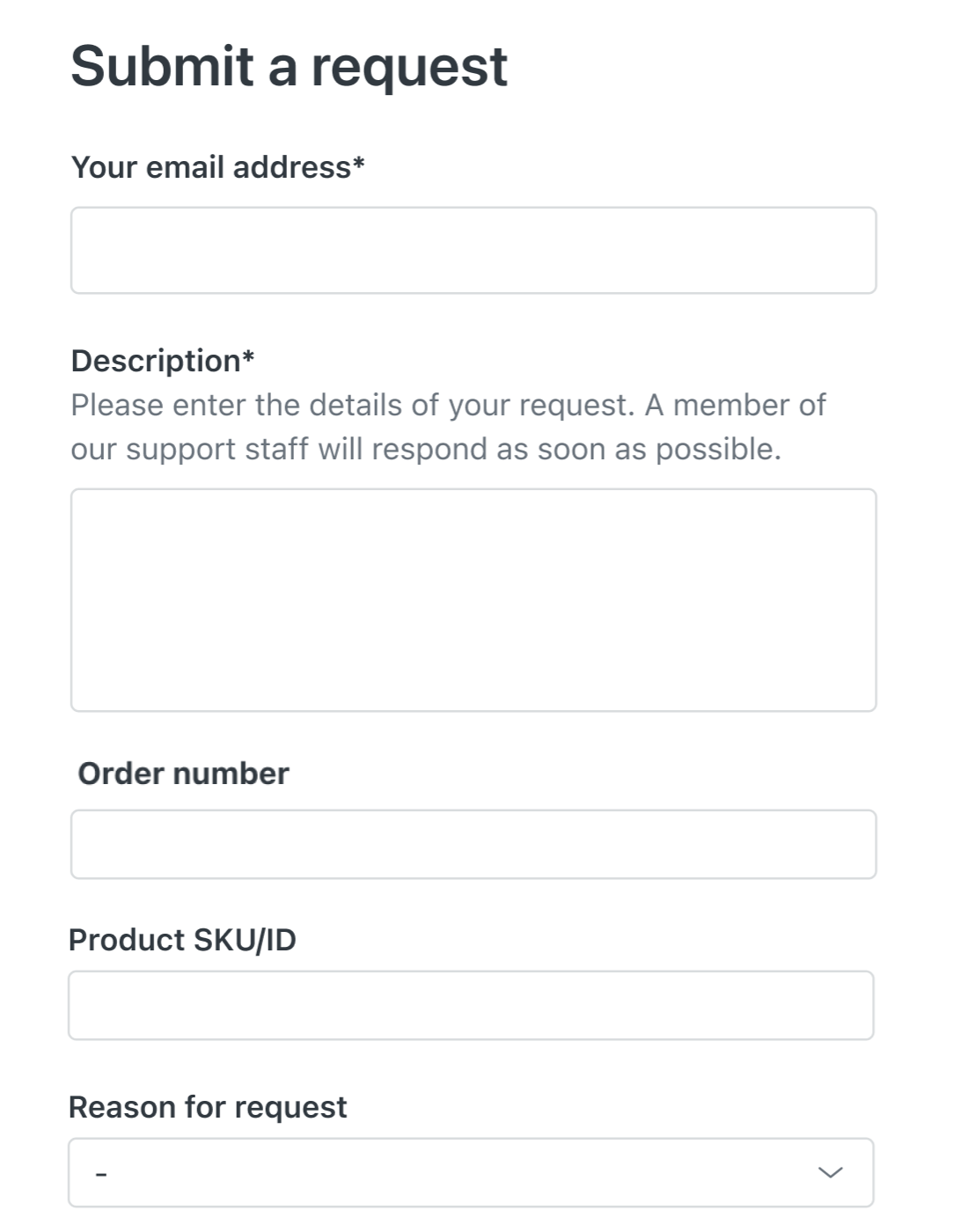Como parte da configuração da avaliação do Zendesk Suite, você tem a oportunidade de adicionar outras alterações à sua conta além das tarefas básicas e da configuração de e-mail.
O Zendesk oferece um assistente de configuração que você pode usar para adicionar campos personalizados ao ticket. Os campos personalizados de ticket permitem que você capture as informações exatas que precisa dos clientes para resolver rapidamente os tickets. Para saber mais, consulte Adição de campos de ticket personalizados a tickets e formulários.
Este artigo inclui estas seções:
Inicialização do assistente de configuração para campos de ticket personalizados
Depois de você encerrar as tarefas básicas da avaliação do Zendesk Suite, inicie o assistente de configuração para campos de ticket personalizados. O assistente ajuda você a personalizar os tickets do Support com a adição de novos campos que os agentes podem usar para coletar informações adicionais e ajudar as resolver tickets.
Como configurar campos de ticket personalizados
- Quando abrir um ticket, você verá um convite para personalizar as informações dele.
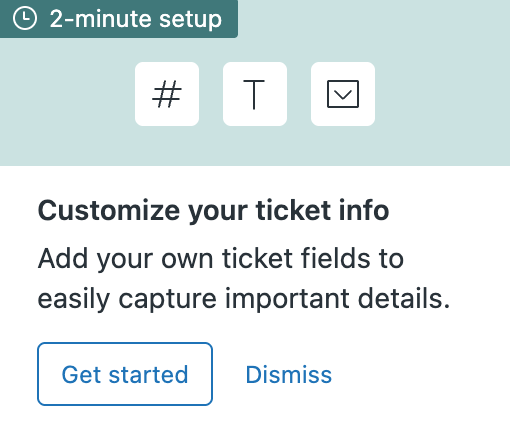
- Clique em Começar agora para abrir o assistente.
Inclusão de campos personalizados
O assistente mostra os campos personalizados que você pode adicionar aos tickets. À medida que avança no assistente, você verá uma prévia de como os campos personalizados aparecerão nos tickets.
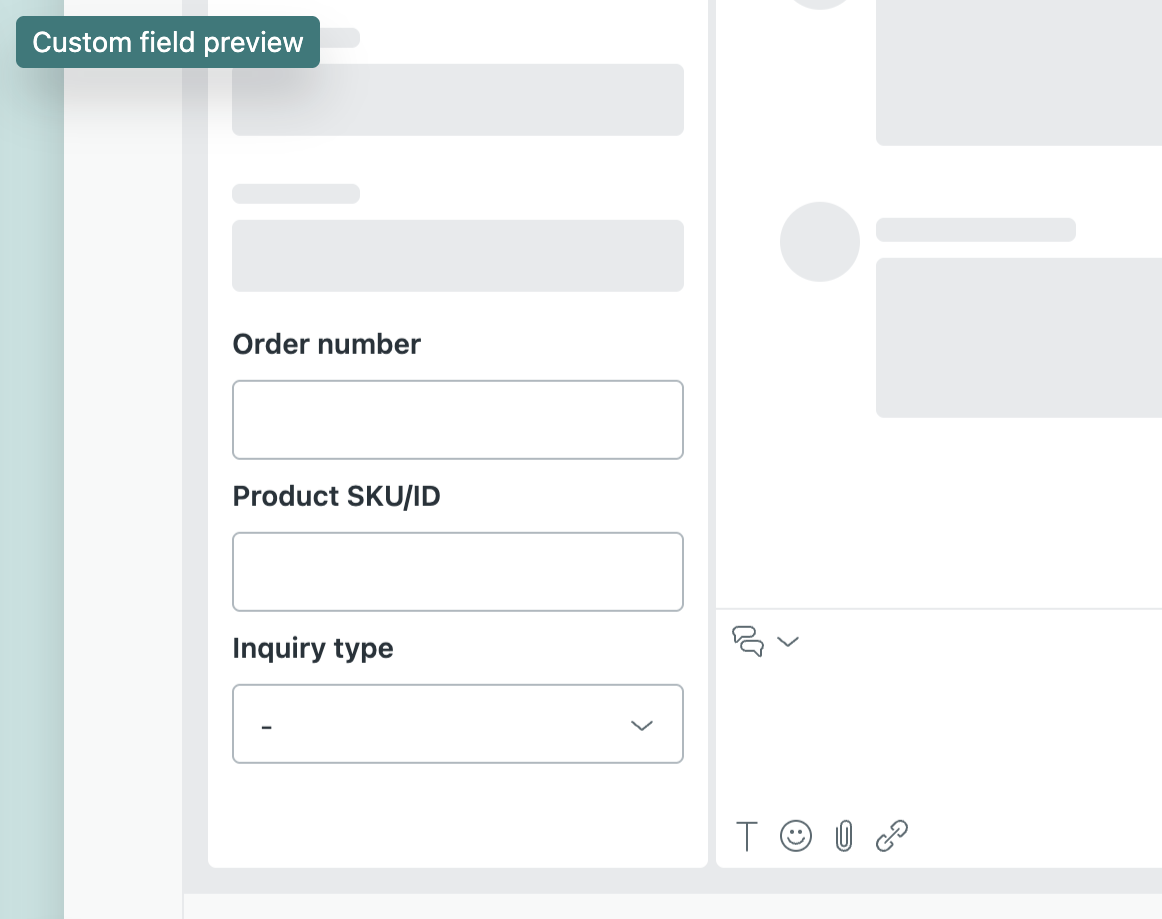
Como adicionar campos personalizados
- No assistente, selecione os campos que você quer adicionar.
Por padrão, todos os campos estão selecionados, mas você tem a opção de selecionar apenas aqueles que desejar.
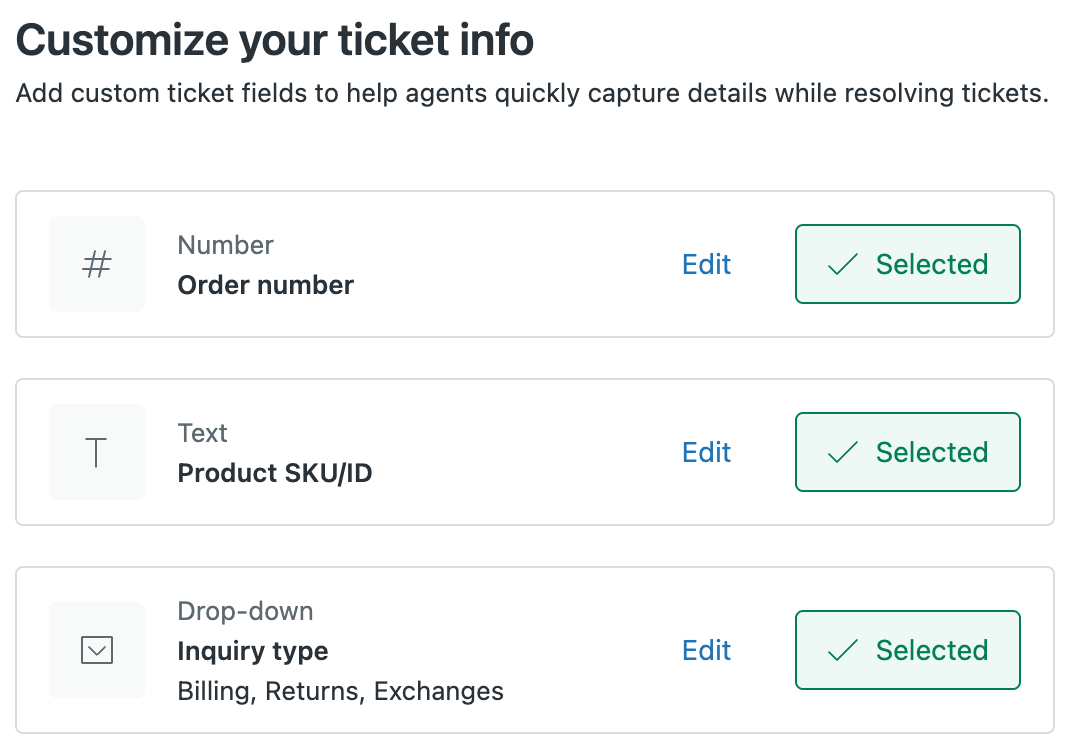
Os campos disponíveis para seleção incluem:
- Número do pedido: adiciona um campo de número de pedido ao ticket. Esse campo aceita apenas valores numéricos.
- SKU/ID do produto: adiciona ao ticket um campo que você pode usar para incluir um SKU de produto ou um ID de produto em um ticket.
- Adicione um menu suspenso Tipo de consulta a um ticket. Você pode usar esse menu para definir o tipo de consulta associado ao ticket: Faturamento, Retornos ou Trocas.
- Você pode selecionar os campos como estão ou clicar em Editar para fazer alterações.
No caso de edições, você pode alterar os nomes de campos conforme as suas necessidades. Você também pode alterar os valores que aparecem no menu suspenso. Veja o exemplo a seguir.
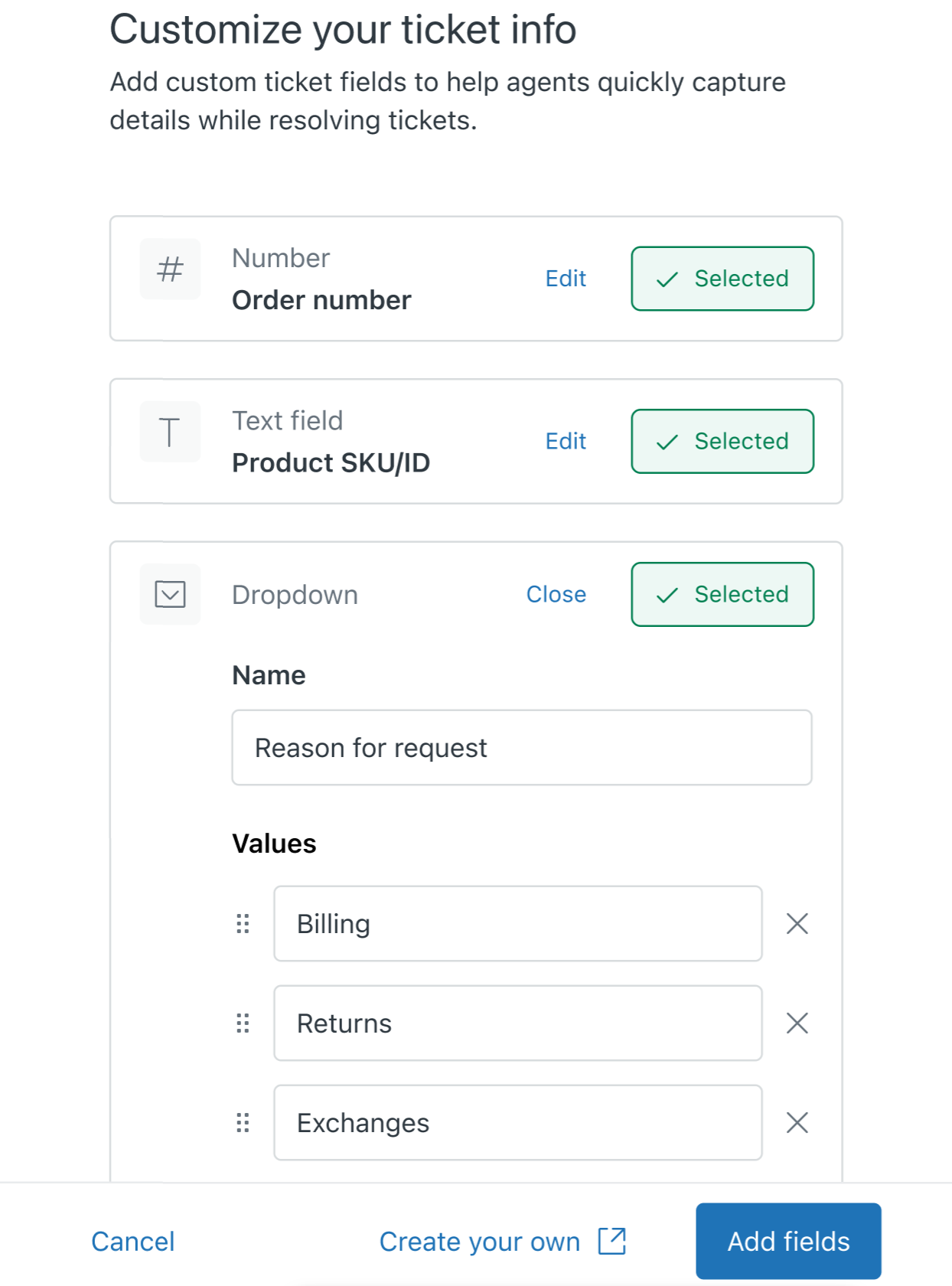 Dica: para personalizar completamente os campos de ticket, clique em Crie seu próprio campo para abrir a página Campos de ticket na Central de administração. Consulte Adição de campos de ticket personalizados a tickets e formulários.
Dica: para personalizar completamente os campos de ticket, clique em Crie seu próprio campo para abrir a página Campos de ticket na Central de administração. Consulte Adição de campos de ticket personalizados a tickets e formulários. - Quando você finalizar a seleção e a edição dos Campos, clique em Adicionar campos.
Depois de alguns momentos, você verá uma mensagem confirmando que os campos personalizados foram adicionados.
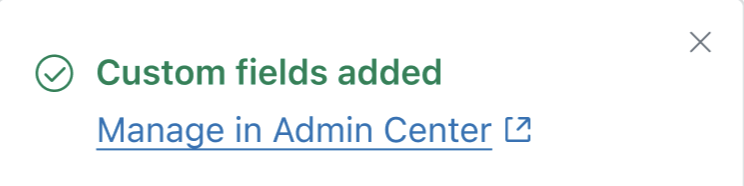
- Abra um ticket para ver os novos campos que você adicionou.
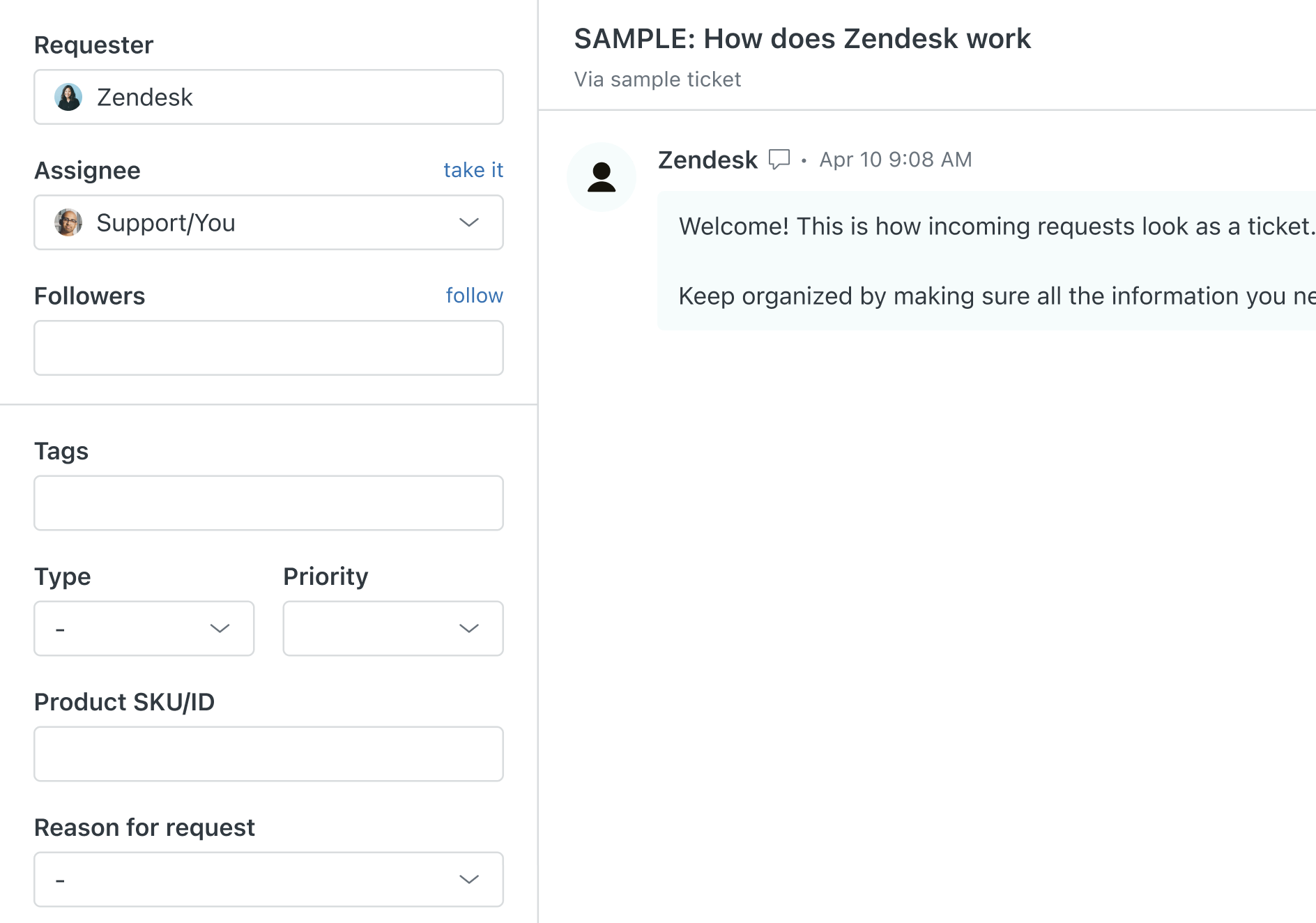
Você também verá esses campos novos nos formulários de solicitação de sua central de ajuda.